Daar ama dami gelitaanka File Explorer Options gudaha Windows 11/10
Boostada ayaa kaa caawin doonta inaad awood u yeelatid ama aad gabto gelitaanka Folder Options(enable or disable access to Folder Options) gudaha Windows 10. Faylka Options ama File Explorer Options window wuxuu caawiyaa inuu dejiyo jaangooyo badan sida dib u dajinta muuqaalka galka , qari ama tus dhammaan darawallada(show all drives) , tus/qari xarfaha wadista, muuji faylalka qarsoon iyo faylal , tus ama qari menus, iyo qaar kaloo badan. Waxaad furi kartaa Folder Options addoo isticmaalaya sanduuqa raadinta(Search) , liiska faylka ee File Explorer(File Explorer) , iwm., oo aad si fudud u habayn karto. Haddii aadan rabin in qof uu beddelo dejinta noocaan ah, ka dib in la joojiyo Faylka (Folder) Options waa fiican yahay. Waxa kale oo aad dib-u-abuuri kartaa Xulashada (Options)Faylka(Folder) mar walba.
Daar ama dami gelitaanka Xulashada File Explorer
Waxaa jira laba ikhtiyaar oo hooyo ah Windows 11/10 in la sameeyo taas oo boostadani waxay daboolaysaa labada ikhtiyaar. Kuwani waa:
- Isticmaalka GPO ama Tifaftiraha Siyaasadda Kooxda
- Isticmaalka Tifaftiraha Diiwaanka
1] Isticmaalka GPO
Tifaftiraha Siyaasadda Kooxda(Group Policy Editor) ama qaabka GPO ayaa laga heli karaa daabacadaha Enterprise iyo Pro ee (Pro)Windows 10 . Isticmaalayaasha daabacaadda guriga ayaa gacanta ku (Home)rakibi kara Siyaasadda Kooxda(install Group Policy) si ay u isticmaalaan doorashadan. Tallaabooyinka waa:
Fur GPO ka dibna gal faylka File Explorer . Jidkeedu waa:
User Configuration > Administrative Templates > Windows Components > File Explorer
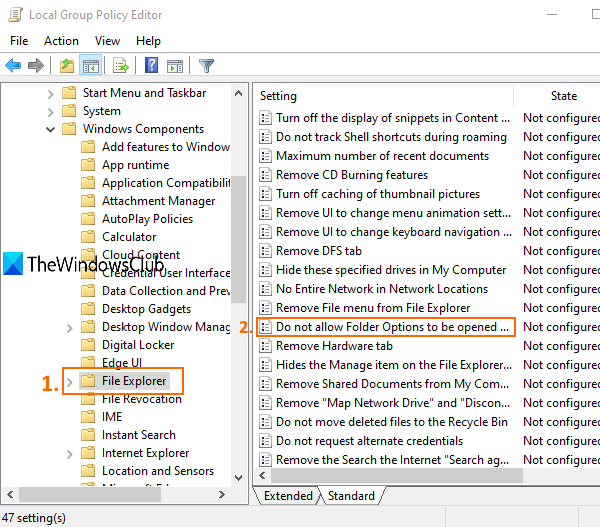
Dhinaca midigta, fur Ha u ogolaanin Xulashada Faylka in la furo(Do not allow Folder Options to be opened ) goobaha.
Marka daaqad cusub la furo, dooro karti(Enabled) , oo keydi.
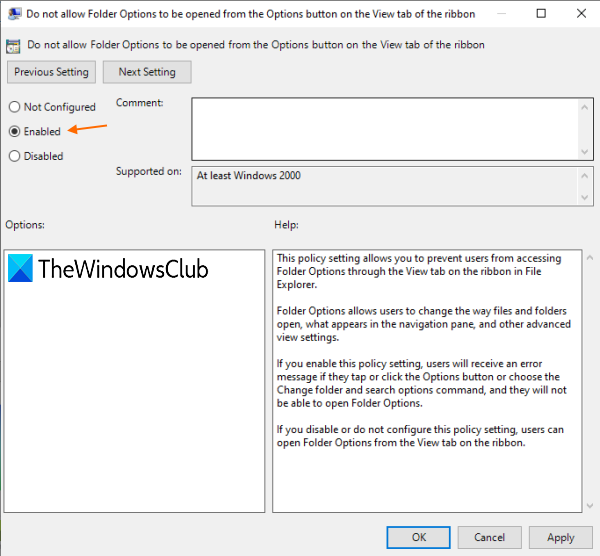
Daaqadda Xulashada Folderka hadda waa dami. Si aad mar labaad awood ugu yeelato, raac dhammaan tillaabooyinka aan kor ku soo sheegnay, adeegso Xulashada Aan La Habayn(Not Configured) ee tallaabada u dambaysa, oo badbaadi isbeddelka.
2] Isticmaalka Tifaftiraha Diiwaangelinta
- Daaqadda Regedit ama Registry Editor daaqad
- Tag furaha Explorer
- Abuur NoFolderOptions qiimaha DWORD
- U deji(Set) xogta qiimaha NoFolderOptions 1.
Isticmaal sanduuqa raadinta oo ku qor regedit(regedit) si aad u furto Registry Editor ama daaqada Regedit .
Hadda u gudub furaha Explorer adoo isticmaalaya jidka soo socda:
HKEY_CURRENT_USER\SOFTWARE\Microsoft\Windows\CurrentVersion\Policies\Explorer
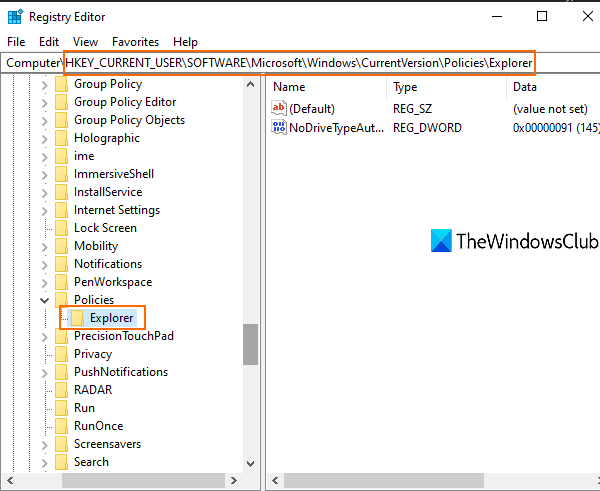
Dhinaca midigta, fur menu-ka midig-guji, isticmaal liiska cusub(New) , oo guji DWORD (32-bit) Qiimaha(DWORD (32-bit) Value) .
Ku beddel qiimaha cusub ee la sameeyay NoFolderOptions .
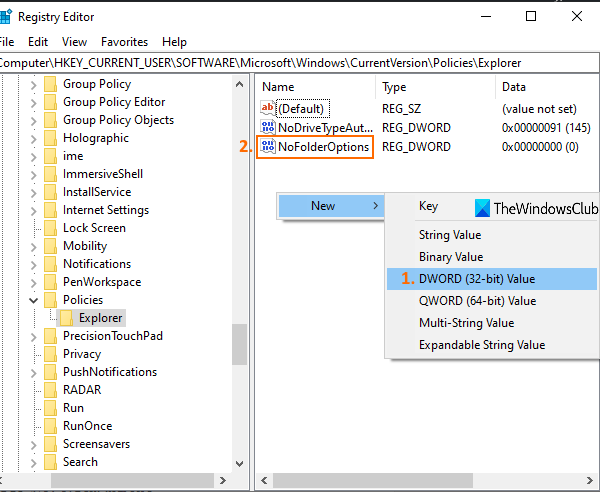
Laba-guji(Double-click) NoFolderOptions waxaadna(NoFolderOptions) arki doontaa sanduuq yar. Ku dar 1 goobta xogta qiimaha(Value) oo tabo OK.
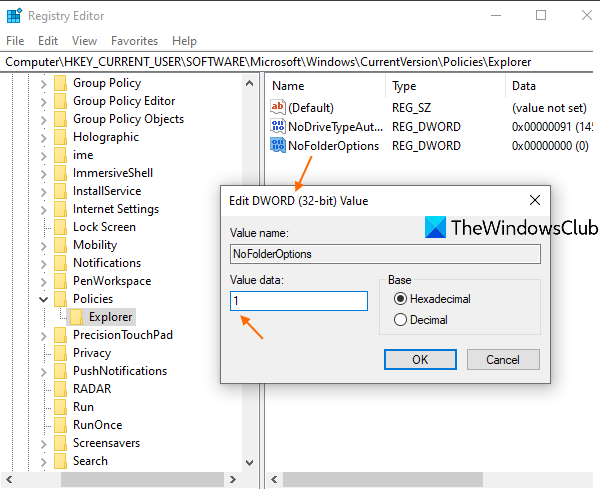
Dib u billow File Explorer(Restart File Explorer) si aad u isticmaasho isbedelada.
Si aad awood ugu siiso Xulashada Faylka(Folder Options) mar labaad, isticmaal tillaabooyinka kore, ku dar 0 xogta Qiimaha(Value) , oo dib u bilow File Explorer .
Akhri soo socda(Read next) : Sida dib loogu dajiyo Muuqaalka Folderka gudaha Daaqadaha.
Waa kaas!
Related posts
Sida loo tuso qaybta Faahfaahinta gudaha File Explorer gudaha Windows 11/10
File Explorer ma furmi doono Windows 11/10
Sida looga saaro astaanta OneDrive ee File Explorer gudaha Windows 11/10
Horudhacyada sawirka thumbnail ee aan ka muuqan File Explorer gudaha Windows 11/10
Demi bandhiga raadinta dhawaanahan ee File Explorer gudaha Windows 11/10
Ku Fur Faylka Explorer PC-gan halkii aad ka heli lahayd Degdeg ah gudaha Windows 11/10
Sida loo nadiifiyo faylal iyo faylal dhawaanahan gudaha Windows 11/10
Ka saar galitaanka warqadda Drive-ka nuqul ka ah Explorer gudaha Windows 11/10
Sida loo beddelo ballaca Scrollbar gudaha Windows 11/10
Shaashada Daaqadaha si toos ah ayay isu cusboonaysiinaysaa Windows 11/10
Sida loo Isticmaalo File Explorer gudaha Windows 10 - Hagaha Bilowga
Sida loo furo File Explorer gudaha Windows 11/10
Sida loo awood ama u joojiyo View Compact gudaha Explorer gudaha Windows 11/10
File Explorer ma muujinayo faylasha in kastoo ay ku jiraan Windows 11/10
Sida loogu daro ama looga saaro tab Amniga File Explorer gudaha Windows 10
Desktop ama Explorer si toos ah uma soo cusbooneysiiso gudaha Windows 11/10
Raadinta File Explorer si sax ah uguma shaqaynayso Windows 11/10
Sida loo tuso Pane Preview for File Explorer gudaha Windows 11/10
Sida Caawin looga helo File Explorer gudaha Windows 10
Sida loo kabsado oo loo soo celiyo faylalka gelitaanka degdega ah gudaha Windows 11/10
